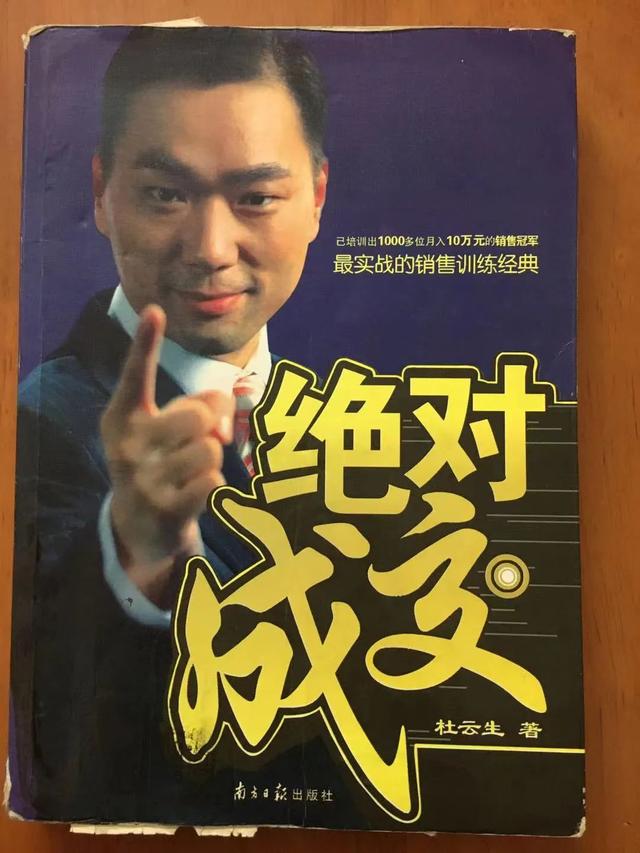為什麼同時做PPT的速度老是那麼快而且還很好看?為什麼自己做PPT總是做得又醜又慢?制作PPT是需要一定技巧的!之所以總是做不好PPT,是因為你沒有掌握這些快捷技巧!一起來看看吧!
1、思維導圖很多小夥伴做PPT做到一半就卡殼了,不知道怎麼做下去,其實我們在做PPT之前可以先做一個思維導圖,或者流程圖也可以,先形成一個大綱,後面要做的時候就按照大綱一步步走下來,這樣就會很順暢!
我們可以下載一個迅捷流程圖,然後在這個軟件裡制作我們的大綱~

這個軟件提供了很多流程圖的要素,各種常見的流程圖素材都有,我們可以在左邊的工具欄中選擇組件進行制作,可以改變大小和位置,操作十分簡單~

在上面繪制好之後保存為圖片格式即可,它也會自動保存在雲端,我們下次要編輯、查看都能直接打開使用,十分方便~

我們知道文字格式可以用格式刷快速設置,這樣能減少很多時間,那麼你知道動畫效果也有自己的格【】式刷】嗎?
它在PPT裡其實叫【動畫刷】!在【繪圖工具】——【格式】——【高級動畫】中就可以找到【動畫刷】。
選中一個已經有動畫效果的圖案,點擊【動畫刷】,然後選中其他圖形,這樣動畫效果就會複制到其他圖形上了!

想要快速排版?那你肯定不能不知道SmartArt這個功能!有了它,什麼功能都不在話下~
選中我們的文本。點擊SmartArt功能,就可以快速排版了~

如果做完了一整個PPT才發現字體不對的話怎麼辦?一張一張改?當然不用!我們可以點擊【替換】——【替換字體】功能,在【替換為】中選擇你想替換的字體,這樣一整份PPT裡的文字字體就都改過來啦!

想要快速更換整個PPT的背景?點擊鼠标右鍵【設置背景格式】-【圖片或紋理填充】-【文件】,插入我們要更換的背景圖,最後點擊【全部應用】即可~

這些快捷技巧你都學會了嗎?趕緊get起來吧~
,更多精彩资讯请关注tft每日頭條,我们将持续为您更新最新资讯!